Чек лист по запуску кампаний Megapu.sh
На первый взгляд настройка рекламой кампании в Megapush это просто. Но у многих новичков, а иногда и профи возникает множество вопросов.
Итак окно создания кампании помещается всего на одном скрине:
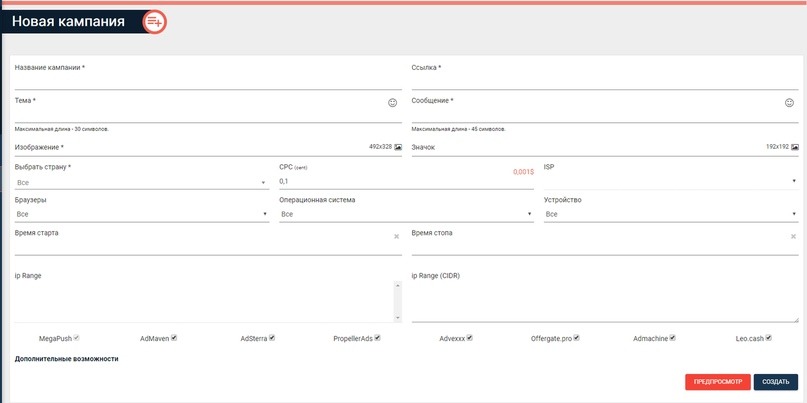
Действительно выглядит просто. Пройдемся по всем пунктам по порядку:
Вот и все. Наша кампания готова.
Не большой лайфхак: как многие знают, чтобы успешно отлить трафик с Megapu.sh, одной кампании недостаточно. Как правило их должно быть минимум 10 на один оффер. Быстро создавать кампании нам поможет кнопка браузера «Вернуться назад». После того как первая кампания создана и отправлена на модерацию, используем эту кнопку и снова попадаем в окно создания кампании, но с уже заполненными полями. Остается только поменять заголовки и картинки и очередная кампания готова. Либо перед отправкой кампании на модерацию пользуемся функцией хрома «дублировать» вкладку и получаем тот же эффект.
На первый взгляд настройка рекламой кампании в Megapush это просто. Но у многих новичков, а иногда и профи возникает множество вопросов.
Итак окно создания кампании помещается всего на одном скрине:
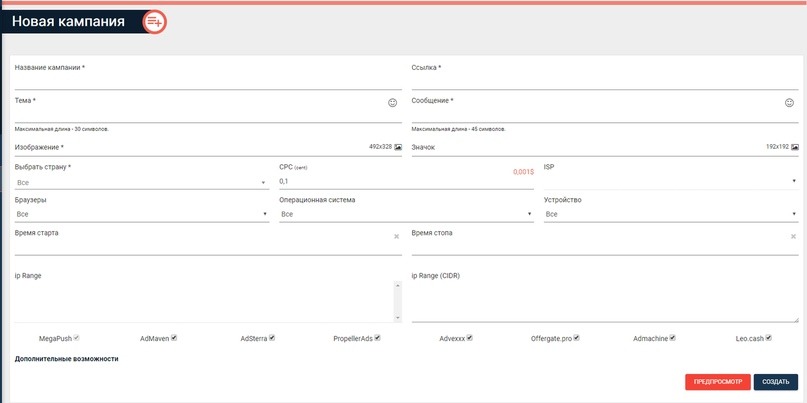
Действительно выглядит просто. Пройдемся по всем пунктам по порядку:
- Название кампании. Тут задаем понятное нам название для нашей кампании. Можно как на русском, так и на английском. Кому как удобно. Я рекомендую в названии указывать subid, который передаете в партнерку/трекер. Потом удобней будет искать в списке, когда сопоставляете данные с данными из партнерки.
- Ссылка. Все понятно вставляем свою ссылку из ПП. Не забывайте проставлять метки, сабы и макросы. (Придавать ссылке красивый вид не обязательно, система будет показывать в рассылке свои домены)
- Тема. Это заголовок нашего Push-уведомления. Максимальная длина 30 символов. В рамках одного гео и одного оффера должен быть всегда уникальным. Иначе просто не пройдёте модерацию.
- Сообщение. Содержание нашего пуш-уведомления. Максимальная длинна 45 символов. Допускаются одинаковые сообщения на разных кампаниях.
- Изображение. Имеет обязательный размер 492x398. На большинстве декстопов будет показываться сразу под нашим сообщением, поэтому если выбираете только декстоп трафик, уделяйте картинке больше внимания. Для большинства мобильных устройств картинка развернется после клика по сообщению.
- Значок. Носит не обязательных характер. Размер 192х192. Будет показываться в миниатюре, рядом с нашим сообщением. Если не устанавливать значок, то в миниатюру будет подгружена наша картинка.
- Выбираем страну.
- Указываем ставку, по которой будем получать клики. Ставка указывается в центах. Система подсказывает нам минимально возможную стоимость клика и среднюю стоимость по данному ГЕО. Так же при выставлении ставки система показывает какому % пользователей отправят ваши пуш-уведомления. Сразу скажу что, если на гео не большая конкуренция, ставить ставку больше чем x3 от рекомендуемой смысла нет. Т.к. максимально возможное количество отправленных пушей на одну кампанию равняется 3%.
- Далее идут поля не обязательные поля — рассмотрим их вкратце. ISP — параметр который позволяет старгетироваться по тому или иному оператору. Может очень сильно сузить охват вашей аудитории.
- Браузеры. Таргет по браузеру, но можно выбрать только один. Если нужно несколько, то придется дублировать кампанию и в ней выбирать дополнительные.
- Операционная система. Таргет по OS нашего юзера. так же можно выбрать только одну.
- Устройство. Таргет по типу устройства мобайл либо десктоп. Можно оставить все. Но рекомендую делать две отдельные кампании под каждый вид трафик. Результаты могут значительно отличаться
- Время старта и время стопа. Тут можно задать рассписание работы нашей кампании. Время задается по часовому поясу ГЕО, на которое создается кампания.
- ip Range. Здесь можно задавать диапазоны Ip адресов, по которым будет производиться рассылка пуш-уведомлений. Применить можно по разному, чаще всего используются, при рекламе wap подписок. Диапазон задается в формате 100.90.250.0/24. Каждый диапазон с новой строки.
- Ниже можно выбрать дополнительные сетки push-трафика. По умолчанию включены все, поэтому если они вам не нужны, не забывайте убирать галочки.
- При нажатии на Дополнительные возможности, открывается меню, в котором можно задать лимиты для своей кампании. Ограничить можно по бюджету, по количеству кликов, по ROI, и по прибыли. Стоить учесть, что юзер не всегда сразу открывает наши пуш-уведомления. Поэтому при остановке кампании клики будут продолжать идти какое-то время. Задавайте ограничения с учетом этого фактора.
Вот и все. Наша кампания готова.
Не большой лайфхак: как многие знают, чтобы успешно отлить трафик с Megapu.sh, одной кампании недостаточно. Как правило их должно быть минимум 10 на один оффер. Быстро создавать кампании нам поможет кнопка браузера «Вернуться назад». После того как первая кампания создана и отправлена на модерацию, используем эту кнопку и снова попадаем в окно создания кампании, но с уже заполненными полями. Остается только поменять заголовки и картинки и очередная кампания готова. Либо перед отправкой кампании на модерацию пользуемся функцией хрома «дублировать» вкладку и получаем тот же эффект.


